- Kode kesalahan 20 adalah pesan kesalahan yang terjadi saat Anda mencoba mengirim email menggunakan Outlook. Masalah ini terjadi ketika perangkat lunak tidak dapat terhubung dengan server proxy.
- Kesalahan sering kali disebabkan oleh pengaturan tanggal dan waktu laptop atau desktop. Periksa apakah Windows menampilkan waktu dan tanggal yang benar.
- Sayangnya, kesalahan Outlook cukup umum, tetapi Anda tidak dapat membiarkan ini merusak hari Anda. Pergi ke kami Bagian kesalahan Outlook untuk daftar lengkap kemungkinan kesalahan dan solusi.
- Jika Anda masih tidak menemukan solusinya, periksa kami Perbaiki kategori masalah Outlook untuk artikel lainnya.
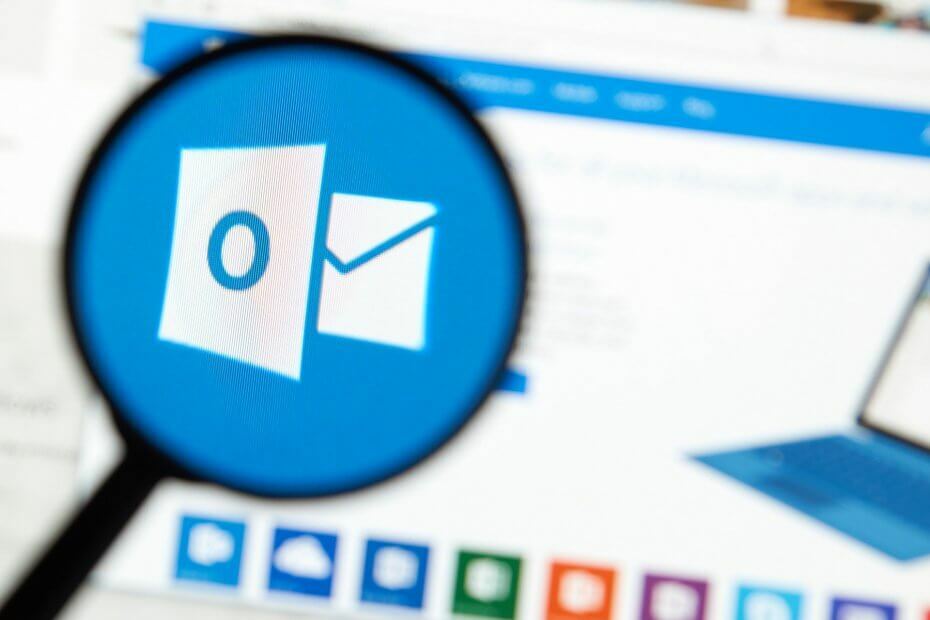
Perangkat lunak ini akan memperbaiki kesalahan umum komputer, melindungi Anda dari kehilangan file, malware, kegagalan perangkat keras, dan mengoptimalkan PC Anda untuk kinerja maksimal. Perbaiki masalah PC dan hapus virus sekarang dalam 3 langkah mudah:
- Unduh Alat Perbaikan PC Restoro yang dilengkapi dengan Teknologi yang Dipatenkan (tersedia paten sini).
- Klik Mulai Pindai untuk menemukan masalah Windows yang dapat menyebabkan masalah PC.
- Klik Perbaiki Semua untuk memperbaiki masalah yang memengaruhi keamanan dan kinerja komputer Anda
- Restoro telah diunduh oleh 0 pembaca bulan ini.
Kode kesalahan 20 adalah pesan kesalahan yang terjadi untuk beberapa Pandangan pengguna saat mengirim email.
Saat mereka mencoba mengirim email, aplikasi mengembalikan pesan kesalahan ini, Outlook tidak dapat menyambung ke server proxy (kesalahan kode 20).
Masalah ini terjadi ketika perangkat lunak tidak dapat terhubung dengan server proxy. Jadi, apakah pesan kesalahan itu terdengar familier? Jika demikian, berikut adalah beberapa resolusi potensial untuk kode kesalahan 20.
Bagaimana cara memperbaiki kode kesalahan 20 di Outlook?
1. Periksa Pengaturan Tanggal dan Waktu Windows
Kode kesalahan 20 seringkali dapat disebabkan oleh pengaturan tanggal dan waktu laptop atau desktop.
Periksa apakah Windows menampilkan waktu dan tanggal yang benar. Jika tidak, ini adalah bagaimana Anda dapat mengonfigurasi pengaturan tanggal dan waktu diWindows 10.
- Klik tombol Cortana di taskbar, dan masukkan tanggal & waktu di kotak pencarian.
- Pilih Pengaturan tanggal & waktu untuk membuka jendela yang ditunjukkan langsung di bawah.
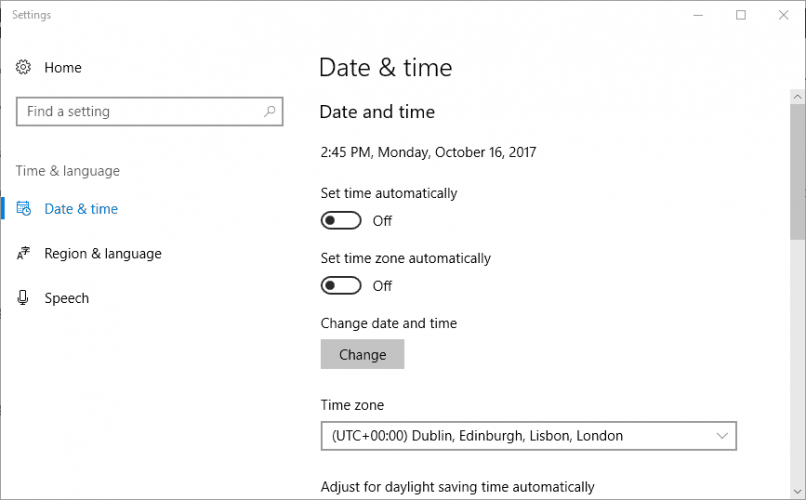
- Untuk mengonfigurasi tanggal dan waktu secara manual, alihkan tombol Atur waktu secara otomatis disetel ke nonaktif jika saat ini dipilih.
- tekan Perubahan tombol untuk membuka jendela langsung di bawah.
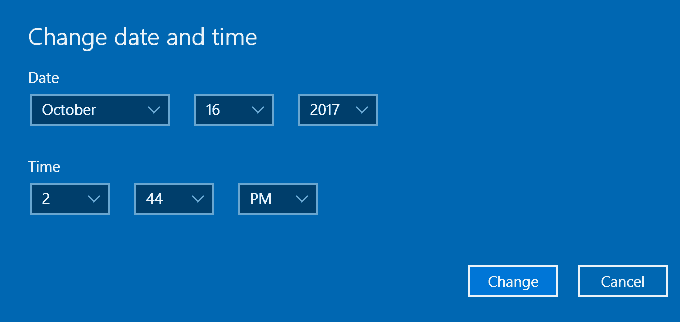
- Kemudian konfigurasikan pengaturan tanggal dan waktu di sana sesuai kebutuhan, dan tekan tombol Perubahan tombol.
- Anda mungkin juga perlu mengganti baterai CMOS desktop atau laptop, untuk menghemat waktu.
- Periksa postingan ini untuk detail lebih lanjut tentang cara memperbaiki jam sistem di Windows.
2. Jalankan Pemindaian Pemeriksa Berkas Sistem
Alat Pemeriksa File Sistem di Windows memperbaiki file sistem yang rusak. Kode kesalahan 20, seperti banyak masalah perangkat lunak lainnya, dapat disebabkan oleh file sistem yang rusak. Ini adalah bagaimana Anda dapat memindai file sistem dengan alat SFC di Windows.
- Tekan tombol Win + X hotkey, dan klik Prompt Perintah (Admin).
- Pertama, masukkan DISM.exe /Online /Cleanup-image /Restorehealth di Command Prompt; dan tekan tombol Kembali.
- Kemudian masukkan sfc / scannow di jendela Prompt, dan tekan tombol Enter untuk memulai pemindaian.

- Saat pemindaian selesai, mulai ulang OS jika Perlindungan Sumber Daya Windows memperbaiki beberapa file.
3. Jalankan Pemindaian Anti-Virus
Mungkin juga virus atau malware bertanggung jawab atas kode kesalahan 20. Ada banyak sekali pihak ketiga utilitas anti-virus Anda dapat memanfaatkan untuk memindai virus.
Jika Anda tidak memiliki perangkat lunak anti-virus yang saat ini terinstal, jalankan pemindaian anti-virus dengan Windows Defender sebagai berikut.
- Tekan tombol Cortana untuk membuka kotak pencarian aplikasi itu.
- Masukkan 'Windows Defender' di kotak pencarian, dan pilih untuk membuka jendela Windows Defender yang ditunjukkan langsung di bawah.
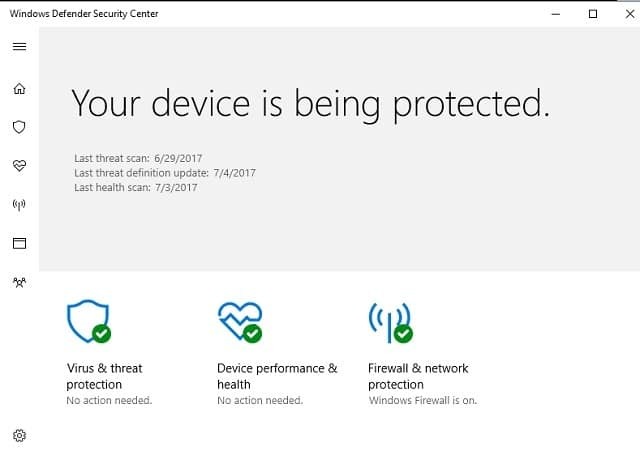
- Klik ikon perisai di sebelah kiri jendela untuk membuka opsi pemindaian.
- tekan Scan cepat tombol untuk membuka pengaturan lebih lanjut.
- Kemudian pilih Memindai keseluruhan pilihan untuk pemindaian paling menyeluruh.
- tekan Memindai sekarang untuk memulai pemindaian.
Anda mungkin juga tertarik dengan artikel kami tentang 9 perangkat lunak antivirus terbaik dengan enkripsi untuk mengamankan data Anda
4. Matikan Firewall
Jalankan Pemindaian Sistem untuk menemukan potensi kesalahan

Unduh Restoro
Alat Perbaikan PC

Klik Mulai Pindai untuk menemukan masalah Windows.

Klik Perbaiki Semua untuk memperbaiki masalah dengan Teknologi yang Dipatenkan.
Jalankan Pemindaian PC dengan Alat Perbaikan Restoro untuk menemukan kesalahan yang menyebabkan masalah keamanan dan perlambatan. Setelah pemindaian selesai, proses perbaikan akan mengganti file yang rusak dengan file dan komponen Windows yang baru.
Jendela dan firewall perangkat lunak pihak ketiga memblokir perangkat lunak dari membuat koneksi.
Dengan demikian, firewall yang memblokir Outlook dapat menyebabkan kesalahan kode 20, yang merupakan masalah koneksi server proxy. Ini adalah bagaimana Anda dapat mematikan Windows Firewall.
- Masukkan kata kunci 'Windows Firewall' di kotak pencarian Cortana.
- Klik Windows Firewall untuk membuka tab Control Panel di bawah ini.
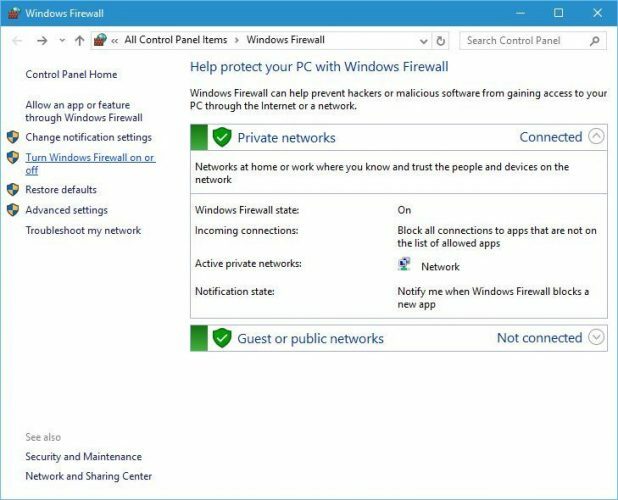
- Klik Mengaktifkan atau menonaktifkan Windows Firewall untuk membuka pengaturan lebih lanjut.

- Pilih Matikan Windows Firewall pilihan dan klik baik.
- Jika mematikan firewall menyelesaikan masalah, klik Izinkan aplikasi atau fiturmelalui Windows Firewall pada tab Windows Firewall.
- tekan Ubah pengaturan, lalu gulir ke bawah ke Outlook di perangkat lunak yang terdaftar.
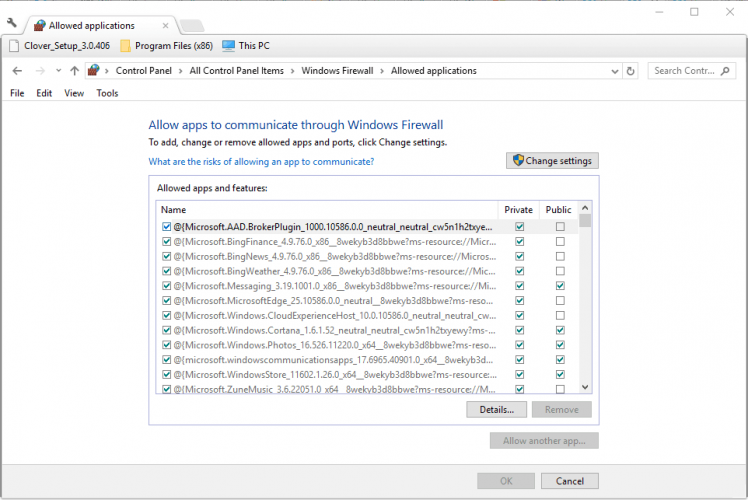
- Klik kedua kotak centang Outlook jika saat ini tidak dipilih.
- tekan baik untuk menutup tab Aplikasi yang diizinkan.
- Pilih Nyalakan Windows Firewall pilihan, dan tekan tombol baik tombol.
Utilitas anti-virus pihak ketiga Anda mungkin juga memiliki firewall yang memblokir Outlook.
Untuk mematikan firewallnya, klik kanan ikon area notifikasi utilitas anti-virus di sisi kanan bilah tugas.
Anda biasanya dapat memilih opsi nonaktifkan atau hentikan untuk menonaktifkan sementara perangkat lunak dari menu konteks.
5. Instal ulang Outlook
Menghapus dan menginstal Outlook lagi adalah perbaikan potensial lainnya untuk kode kesalahan 20. Menginstal ulang Outlook akan memberikan aplikasi konfigurasi baru dan mengganti file programnya.
Anda dapat menghapus instalan perangkat lunak dengan menekan tombol Win + R hotkey dan memasukkan appwiz.cpl di Run.
Lalu klik baik, pilih Outlook pada tab Programs and Features, dan tekan tombol Copot pemasangan tombol. Setelah itu, restart Windows sebelum menginstal ulang aplikasi email.
Itulah beberapa perbaikan yang mungkin dapat mengatasi error code 20 agar Outlook mengirimkan email kembali.
Anda juga dapat mencoba memperbaiki masalah dengan Asisten Dukungan dan Pemulihan Microsoft atau Bintang Phoenix perangkat lunak.
 Masih mengalami masalah?Perbaiki dengan alat ini:
Masih mengalami masalah?Perbaiki dengan alat ini:
- Unduh Alat Perbaikan PC ini dinilai Hebat di TrustPilot.com (unduh dimulai di halaman ini).
- Klik Mulai Pindai untuk menemukan masalah Windows yang dapat menyebabkan masalah PC.
- Klik Perbaiki Semua untuk memperbaiki masalah dengan Teknologi yang Dipatenkan (Diskon Eksklusif untuk pembaca kami).
Restoro telah diunduh oleh 0 pembaca bulan ini.
Pertanyaan yang Sering Diajukan
Kode kesalahan 20 di Outlook adalah pesan kesalahan yang terjadi saat Anda mencoba mengirim email. Masalah ini terjadi ketika perangkat lunak tidak dapat terhubung dengan server proxy. Jika Anda tidak dapat terhubung ke server proxy, gunakan ini panduan ahli untuk memperbaiki masalah ini.
Windows Firewall dan program Antivirus pihak ketiga mana pun dapat mengganggu pengiriman dan penerimaan email di Outlook. Karena itu, jika Anda ingin memperbaiki kesalahan ini, cobalah untuk nonaktifkan Firewall dan program Antivirus.
Klik kanan pada Kotak Keluar dan pilih Tampilkan di Favorit. Sekarang, ketika Anda membuka Outlook melalui Office365 OWA, Anda akan melihat Kotak Keluar ditampilkan di bawah menu Favorit. Jika tidak terbuka, kami memiliki panduan untuk membantu Anda memperbaikinya.

![MEMPERBAIKI: Outlook 2016 lumpuh saat membuka [Event ID 1000]](/f/097c98e83e638085396e2bcfd35216a0.jpg?width=300&height=460)
